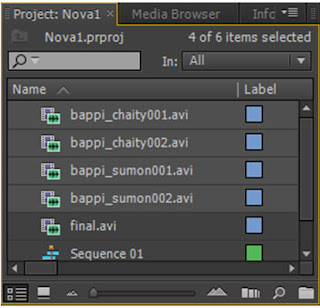Adobe Premiere Tutorial - Part 002
প্রোজেক্ট সম্বন্ধে ধারণা
********************************************************
ভিডিও এডিটিং শিখে ইউটিউব চ্যানেলে ভিডিও আপলোড করুন । ঘরে বসে ইনকাম করে নিজে প্রতিষ্টিত হউন। টাকা ইনকামের ফ্রি ভিডিও টিউটরিয়াল এর জন্য নিচের লিংকে ক্লিক করুন।
এই চ্যাপটারে একটি ছোট টিউটরিয়াল বা প্রোজেক্ট দিয়ে আমরা শুরু করবো, শুধু মাত্র অ্যাডোবি প্রিমিয়ার দিয়ে একটি মুভি তৈরির বেসিক ধারণা এবং কলাকৌশল সমন্ধে পরিচিত হওয়ার জন্য। প্রোজেক্ট শুরুর আগে কি করতে যাচ্ছেন সেটি বোঝার জন্য মুভিটি খুলে দেখে নিন।
এ প্রযেক্টের মুভি গুলো আমাদের দেয়া ফাইনাল গুলো Premiere_CD এই সাইট টি থেকে সংগ্রহ করে নিন।
এ প্রযেক্টের মুভি গুলো আমাদের দেয়া ফাইনাল গুলো Premiere_CD এই সাইট টি থেকে সংগ্রহ করে নিন।
১. File গিয়ে Import কমান্ড দিন এবং আমাদের দেয়া ফাইলটি Open করুন। বা (অন লাইনে গিয়ে Premiere_CD ফোল্ডারের Premiere_in_Hour সাব ফোল্ডার থেকে Final ফাইলটি সিলেক্ট করে Open বাটনে ক্লিক করুন।
২. একটি ফাইল Open হবে। Project উইন্ডো থেকে ক্লিপটির উপর Double Click করুন। Monitor উইন্ডোর Source ভিউতে ক্লিপটি দেখাবে।
Play বাটনে ক্লিক করে মুভিটি দেখুন। প্রয়োজনে ড্রপডাউন থেকে Fit অপশন সিলেক্ট করে নিন।
Clips Import করা
কোন প্রোজেক্টে ক্লিপ নিয়ে আসার জন্য অনেকগুলো পদ্ধতি আছে। এই প্রোজেক্টে আমরা সরাসরি প্রোজেক্ট উইন্ডোতে ক্লিপস আনবো। একটি প্রোজেক্টে ব্যবহৃত ক্লিপসগুলো প্রোজেক্ট উইন্ডোতে তালিকা আকারে সাজানো থাকে।
১. মেনু থেকে File>Import কমান্ড দিন। Import ডায়ালগ বক্স আসবে।
২. আমাদের দেয়া ফাইলটি Open করুন বা (Premiere CD ফোল্ডারের Premiere_in_Hour ফোল্ডার Open করুন।)
৩. bappi_chaity001 (Down load link) ফাইলে ক্লিক করুন এবং Ctrl চেপে ধরে যথাক্রমে bappi_chaity002, (Down load link) bappi_sumon001(Down load link) এবং bappi_sumon002 (Down load link) ফাইলে একে একে ক্লিক করুন। এর ফলে এই ফোল্ডারের ৪টি ফাইল সিলেক্ট হবে।
৪. এবার Open এ ক্লিক করুন। ফাইলগুলো প্রোজেক্ট উইন্ডোতে দেখা যাবে।
যে ফাইলগুলো Import করা হবে, প্রোজেক্ট উইন্ডোতে তার নাম, টাইপ (ধরণ) এবং সময়কাল (Duration) দেখা যাবে। প্রয়োজন হলে প্রোজেক্ট উইন্ডোকে বড় করা এবং Scroll করা সম্ভব (কর্ণার ধরে ড্রাগ করুন)।
৫. মেনু থেকে File>Save কমান্ড দিন।
Rough Cut তৈরী করা
অনেক প্রোজেক্টের ক্ষেত্রেই ভিডিও প্রোগ্রাম তৈরীর জন্য প্রথমে রাফ কাট তৈরীর প্রয়োজন হয়। রাফ কাট হলো কোন প্রকার এডিটিং ছাড়া একগুচ্ছ ক্লিপসকে একত্রিত করে সাধারণভাবে সাজানো। রাফ কাটের দ্বারা, আমরা প্রোজেক্টে যে ক্লিপসগুলো ব্যবহার করব সেগুলো পাশাপাশি সাজিয়ে Preview করি, ফলে আমরা সহজেই বুঝতে পারি, কোথায় কাটতে হবে, কোথায় Transition করতে হবে, কোথায় Transition প্রয়োজন অথবা কোথায় Filter বা Special Effects ব্যবহার করা প্রয়োজন।
১. Timeline Window যদি Open না থাকে, Project উইন্ডো (বা Bin) থেকে Sequence 01 উপর ডাবল ক্লিক করুন।
যে ক্লিপস্গুলো Import করা হয়েছে সেগুলো যতক্ষন Timeline উইন্ডোতে না আনা হবে, ততক্ষন এগুলো ভিডিও প্রোগ্রামের অংশ হবে না, Timeline উইন্ডোতে ভিডিও প্রোগ্রামটিকে তৈরী এবং এডিট করা হয়, এখানে ক্লিপস যোগ করা, কপি করা, সরানো, দৈর্ঘ্য নির্ধারণ ইত্যাদি করা হয়। Timeline এ মূলতঃ দেখানো হয় কোথায় কোন ক্লিপ শুরু হচ্ছে এবং শেষ হচ্ছে তার সময় এবং ক্লিপ গুলোর মধ্যেকার সম্পর্ক।
২. Toolbar Open না থাকলে মেনু থেকে Window>Tools কমান্ড দিন।
৩. Toolbar থেকে সিলেশন টুল সিলেক্ট না থাকলে ক্লিক করে সিলেক্ট করুন।
৪. Project Window থেকে Bappi_Sumon001(Down load link) ক্লিপটি সিলেক্ট করে Video1 ট্রাকে ড্রাগ করে নিতে হবে। Video 1 ট্রাকে ড্রাগ করে আনার পর ক্লিপটিকে কালো ১টি বক্সের মতো দেখাবে। মাউস ছাড়ার আগে দেখুন কালো বক্সটি Video 1 ট্রাকের উপরে একটু বেরিয়ে আছে।
৫. Bappi_Sumon002 (Down load link) ক্লিপটি সিলেক্ট করুন এবং Video 1 ট্রাকে ড্রাগ করে নিয়ে গিয়ে Bappi_Sumon001 (Down load link) ক্লিপের শেষে বসান, যেন Bappi_Sumon001 (Down load link) ক্লিপের শেষ ফ্রেমের পরই Bappi_Sumon002 (Down load link) ক্লিপের প্রথম ফ্রেম বসে।
৬. একইভাবে Video 1 ট্রাকে Bappi_Chaity001(Down load link) ক্লিপকে Bappi_Sumon002 (Down load link) ক্লিপের শেষে এবং Bappi_Chaity002 (Down load link) ক্লিপকে Bappi_Chaity001(Down load link) ক্লিপের শেষে বসান।
এখন Video 1 ট্রাকে ৪টি ক্লিপস রয়েছে। এটিই রাফ কাট (RoughCut) এটি আমাদেরকে একটি ধারণা দেবে যে, কোথায় আমরা Trim করব, এডিট করব এবং পরিবর্তন করব। পরবর্তীতে আমরা এই ৫টি ক্লিপসের সিকোয়েন্স টিকে Preview করব। তার আগে আমরা ঠিক করে নেব কিভাবে Timeline এ আমাদের ক্লিপসগুলো দেখা যাবে।
৭. Video 1 ট্রাকের বামদিকে ছোট তীরটিতে ক্লিক করে Expand করুন ( যদি Expand করা না থাকে) এবং নিচের চারকোণা বক্সে (Set Display Style বাটন) ক্লিক করুন।
৮. লিস্ট থেকে Show Head Only সিলেক্ট করুন। ক্লিপের প্রথম ফ্রেম, ফাইলের নামসহ প্রদর্শন করবে।
ফাইলটি File>Save কমান্ড দিয়ে সেভ করুন ।
১০. কী বোর্ড থেকে Enter দিন অথবা মেনু থেকে Sequence>Render Work Area সিলেক্ট করুন।
একটি Status বার দেখা যাবে। এটি একটি Prevew ফাইল তৈরি করছে। এই Prevew ফাইল তৈরি করাকে Render করা বলে। শেষ হবার পর Program View উইন্ডোর থেকে ভিডিও টি দেখা যাবে।
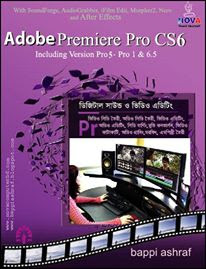

Book Name: Adobe Premiere procs6
Writer: Bappi Ashraf
Published By: Gyankosh Prokashani
Amount of Pages: 624
First Publish: February - 2015
Last Edition: February - 2015. Future edition may be existed!
Book Price: BDT 490 with CD
The writer of this book has told that he has written this book with the concept of "teach yourself". On the other hand. He has also told that the book is full of fan and enjoyment. so that a person can learn by himself by playing with the example projects of this book. Book's CD Link below...
 |
| Cliclk to CD link - Books by Bappi Ashraf |